Gmail Hesabına Giriş Nasıl Yapılır?

Kişisel gmail hesabı açmak istiyorsanız, sizin için en doğru adrese geldiniz demektir. Günümüz teknoloji çağı olduğu için e-posta hayatımızın her alanında gerekli bir hal almaktadır. Bu yüzden sizlerle Gmail hesabı nasıl açılır Gmail’e nasıl giriş yapabilirsiniz gibi detaylı bilgiler vereceğiz.
Hala bir Gmail adresiniz yok ise ya da yeni bir Gmail hesabı oluşturmak istiyorsanız ücretsiz hesap açma işlemini sizlere adım adım tarif edeceğiz. Sonrasında Gmail hesabınız ile oturum açma işleminin nasıl yapıldığı hakkında bilgilendirmeler yapacağız. Dilerseniz birlikte bir diğer başlığımız olan Gmail hesabınız ile oturum nasıl açılır birlikte inceleyelim.
Neler Var?
Gmail İle Oturumu Nasıl Açılır?
Teknoloji çağında yaşadığımız için şüphesiz ki hepimiz akıllı cihazlar ile gün içerisinde muhakkak etkileşim halinde oluyoruz. Bu yüzden en az bir adet gmail hesabınızın olması gerekiyor. Mesala Android cihazınızı etkin hale getirmek için bile gmail oturum açma işlemini yapmak durumunda kalabiliyoruz. En basiti ile örnek verecek olursak, akıllı cihazlarımıza indireceğimiz uygulamalar için bile bir Gmail adresi ile uygulamaya giriş yapmak zorunda kalabiliyoruz.
Aksi halde en küçük uygulamayı bile cihazınıza yükleyemiyorsunuz. Ya da kendinize sosyal medya hesabı açarken yine Gmail adresinizin olması şart. Bu gibi durumlar için aktif bir Gmail hesabına ihtiyaç duyabilirsiniz. Peki, kullandığınız cihazdan nasıl oturum açabilirsiniz? Tüm bu detayları öğrenmek için içeriğimizi okumaya devam etmelisiniz. Aşağı kısımda sizlere adım adım e-posta oturum açma ile ilgili bilgiler vereceğiz.
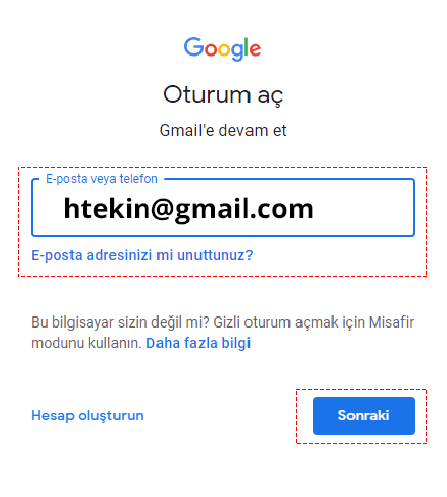
Bilgisayardan Oturum Açın
- Web Tarayıcısını Açın: Bilgisayarınızın web tarayıcısını açın. Google Chrome, Mozilla Firefox, Microsoft Edge veya Safari gibi herhangi bir tarayıcıyı kullanabilirsiniz.
- Gmail’e Git: Adres çubuğuna “gmail.com” yazın ve Enter tuşuna basın. Gmail oturum açma sayfasına yönlendirileceksiniz.
- Kullanıcı Adı ve Şifre Girin: Gmail oturum açma sayfasında, e-posta adresinizi veya telefon numaranızı ve şifrenizi girmeniz gerekecektir. E-posta adresi veya telefon numarası, Gmail hesabınıza kayıtlı olan bilgileri içermelidir.
- Oturum Aç Butonuna Tıklayın: Girdiğiniz bilgiler doğru ise, “Oturum Aç” veya “Giriş Yap” gibi bir düğme görünecektir. Bu düğmeye tıklayarak Gmail hesabınıza giriş yapabilirsiniz.
- İki Adımlı Doğrulama (İsteğe Bağlı): Güvenliği artırmak için, hesabınızda iki adımlı doğrulamayı etkinleştirebilirsiniz. Bu adımlı doğrulama, cep telefonunuza veya başka bir yöntemle size gönderilen bir doğrulama kodunu kullanır. İki adımlı doğrulamayı etkinleştirmek için giriş yaptıktan sonra hesap ayarlarınızı ziyaret edebilirsiniz.
Android Cihazlardan Oturum Açın
- Ayarlar’a Gidin: Android cihazınızın ana ekranında veya uygulama çekmecesinde “Ayarlar” uygulamasını bulun ve açın.
- Hesaplar ve Senkronizasyon’u Seçin: Ayarlar ekranında “Hesaplar ve Senkronizasyon” veya benzer bir seçeneği bulun ve tıklayın. Bu seçenek, cihazınıza bağlı olan hesapları yönetmenize izin verir.
- Hesap Ekle’ye Tıklayın: Hesaplar ve Senkronizasyon menüsünde, “Hesap Ekle” veya “Google” gibi bir seçenek bulunur. Gmail hesabınızı eklemek için bu seçeneği tıklayın.
- Google Hesabı Seçin: “Giriş yap” ekranında, “Google” seçeneğini tıklayın. Gmail hesabınızı kullanıyorsanız, buradan giriş yapabilirsiniz.
- Gmail Kullanıcı Adı ve Şifresi Girin: Gmail kullanıcı adınızı veya e-posta adresinizi girin ve “İleri” veya “Sonraki” düğmesine tıklayın. Ardından şifrenizi girin ve tekrar “İleri” veya “Sonraki” düğmesine tıklayın.
- Google Hesabı Ayarlarınızı Yapın: Google hesabınızın senkronizasyon ayarlarını özelleştirebilirsiniz. E-postaları, kişileri, takvimi ve diğer verileri senkronize etmek isteyip istemediğinizi seçebilirsiniz.
- Oturum Aç: Son olarak, “Hesabım” veya “Oturum Aç” gibi bir düğme görünmelidir. Bu düğmeye tıklayarak Gmail hesabınıza oturum açabilirsiniz.
İOS Cihazlardan (İPAD/İPHONE) Oturum Açın
- Ayarlar’a Git: İOS cihazınızın ana ekranında “Ayarlar” uygulamasını bulun ve dokunun.
- Mail’i Seçin: Ayarlar ekranında, “Mail” seçeneğini bulun ve tıklayın. Bu seçenek, e-posta hesaplarınızı yönetmenize izin verir.
- Hesap Ekle’ye Dokunun: “Mail” seçeneğini tıkladıktan sonra, “Hesap Ekle” veya “Hesap Ekleme” seçeneğini görmelisiniz. Gmail hesabınızı eklemek için bu seçeneği dokunun.
- Google’ı Seçin: Hesap ekleme ekranında, farklı e-posta sağlayıcıları arasından “Google” seçeneğini tıklayın. Gmail hesabınızı kullanıyorsanız, bu seçeneği seçmelisiniz.
- Gmail Hesap Bilgilerini Girin: Google hesabınızın kullanıcı adını veya e-posta adresinizi girin ve “İleri” düğmesine dokunun. Ardından şifrenizi girin ve tekrar “İleri” düğmesine dokunun.
- Google Hesabı Ayarlarınızı Yapın: Gmail hesabınızın senkronizasyon ayarlarını özelleştirebilirsiniz. E-postaları, kişileri, takvimi ve diğer verileri senkronize etmek isteyip istemediğinizi seçebilirsiniz.
- Oturum Aç: Son olarak, Google hesabınıza oturum açmak için “Oturum Aç” veya “Giriş Yap” düğmesine dokunun.
Gmail Hesabı Nasıl Açılır?
Artık günümüz çağında yaşantımızın her alanında Gmail hesabı kullanmaktayız. Bu yüzden sık sık gmail hesabı açma işlemi yapabiliriz. Üstelik geçmiş günlerde açmış olduğunuz kadar sizleri uğraştırmayacaktır.
Hesap oluşturma işlemi artık çok kolay. Dilerseniz bilgisayarınızdan dilerseniz de telefon ya da tabletinizden hemen hesap oluşturabilirsiniz. Bunun için tel yapmanız gereken aşağıda maddeler halinde verdiğimiz sırayı takip etmek olacaktır. Dilerseniz birlikte Gmail hesap açma adımlarını inceleyebiliriz.

Bilgisayardan Hesap Açın
- Web Tarayıcısını Açın: Bilgisayarınızın web tarayıcısını açın. Google Chrome, Mozilla Firefox, Microsoft Edge veya Safari gibi herhangi bir tarayıcıyı kullanabilirsiniz.
- Gmail Hesap Oluşturma Sayfasına Gidin: Adres çubuğuna “gmail.com” yazın ve Enter tuşuna basın. Gmail hesap oluşturma sayfasına yönlendirileceksiniz.
- “Hesap Oluştur” Seçeneğine Tıklayın: Gmail giriş sayfasında, “Hesap Oluştur” veya “Bir Hesap Oluştur” gibi bir seçeneği görmelisiniz. Bu seçeneğe tıklayın.
- Kişisel Bilgilerinizi Girin: Hesap oluşturma formunda kişisel bilgilerinizi girin. Bu bilgiler şunları içerebilir. İlk Adınız ve Soyadınız, Kullanıcı Adı (Gmail adresi olarak kullanılacak), Şifre, Şifreyi Onayla, Doğum Tarihi ve Cinsiyet (isteğe bağlı).
- Telefon Numarası veya Alternatif E-Posta Adresi Ekleyin: Güvenlik ve hesap kurtarma amacıyla bir telefon numarası eklemeniz veya alternatif bir e-posta adresi vermeniz önerilir. Bu bilgileri girin.
- Güvenlik Bilgileri ve Gizlilik Ayarlarını Yapın: Güvenlik nedenleriyle, güvenlik sorusu ve cevabı gibi ek güvenlik bilgileri sağlamanız istenebilir. Ayrıca gizlilik ayarlarınızı özelleştirebilirsiniz.
- Google Hizmet Şartlarını ve Gizlilik Politikasını Kabul Edin: Gmail kullanımıyla ilgili Google Hizmet Şartları ve Gizlilik Politikası’nı okuyun ve kabul edin. Ardından “Sonraki” veya “Kabul Ediyorum” düğmesine tıklayın.
- Telefon Onayı (isteğe bağlı): Google, telefon numaranızı onaylamanızı isteyebilir. Eğer isterseniz, telefonunuza gelen doğrulama kodunu girmek için talimatları takip edebilirsiniz.
- Hoş Geldiniz: Gmail hesabınızı başarıyla oluşturduktan sonra, bir hoş geldiniz mesajı ve kullanım ipuçları görüntülenir.
Android Cihazlardan Hesap Açın
- Cihazınızı Açın ve Ayarlar’a Girin: Android cihazınızı açın ve ana ekranınızda bulunan “Ayarlar” uygulamasına dokunun.
- Hesaplar ve Senkronizasyon’u Seçin: Ayarlar ekranında, “Hesaplar ve Senkronizasyon” veya benzer bir seçeneği bulun ve tıklayın. Bu seçenek, cihazınıza bağlı olan hesapları yönetmenize olanak tanır.
- Hesap Ekle’ye Tıklayın: “Hesaplar ve Senkronizasyon” menüsünde, “Hesap Ekle” veya “Hesap Ekleme” seçeneğini görmelisiniz. Gmail hesabı oluşturmak için bu seçeneği tıklayın.
- Google Seçeneğini Tıklayın: Hesap türleri arasında “Google” seçeneğini bulun ve tıklayın. Bu, Gmail hesabı oluşturmanızı sağlar.
- Yeni Gmail Hesabı Oluşturun: “Cihazdaki tüm Google hizmetlerine erişim sağlar” uyarısını kabul edin. Ardından “Yeni” veya “Hesap oluştur” seçeneğine tıklayın.
- Kişisel Bilgilerinizi Girin: Şimdi kişisel bilgilerinizi girmeniz istenecektir. Bu bilgiler şunları içerebilir, Adınız ve soyadınız, İstediğiniz Gmail adresi (kullanıcı adı olarak kullanılacak), Şifre, Şifreyi Onayla, Doğum tarihi veCinsiyet (isteğe bağlı)
- Telefon Numarası ve Alternatif E-Posta Adresi Ekleyin: Güvenlik ve hesap kurtarma amacıyla bir telefon numarası eklemeniz veya alternatif bir e-posta adresi vermeniz önerilir. Bu bilgileri girdikten sonra “Sonraki” veya “İleri” düğmesine tıklayın.
- Google Hizmet Şartlarını ve Gizlilik Politikasını Kabul Edin: Gmail kullanımıyla ilgili Google Hizmet Şartları ve Gizlilik Politikası’nı kabul edin. Ardından “Sonraki” veya “Kabul Et” düğmesine tıklayın.
- Hesap Ayarlarını Özelleştirin (isteğe bağlı): Google, çeşitli senkronizasyon seçenekleri sunar. E-postaları, kişileri, takvimi ve diğer verileri senkronize etmek isteyip istemediğinizi seçebilirsiniz.
- Gmail Hesabınızı Kullanmaya Başlayın: Son olarak, Gmail hesabınızı oluşturduktan sonra cihazınıza bağlı olarak otomatik olarak hesabınıza giriş yapılabilir veya şifrenizi girmeniz gerekebilir. Artık yeni Gmail hesabınızı kullanabilir ve e-posta gönderebilirsiniz.
İOS Cihazlardan (İPAD/İPHONE) Hesap Açın
- Cihazınızı Açın ve Ayarlar’a Gidin: iOS cihazınızın ana ekranından “Ayarlar” uygulamasını bulun ve dokunun.
- “Mail” Sekmesini Seçin: Ayarlar ekranında, aşağı kaydırarak “Mail” sekmesini bulun ve tıklayın.
- Hesap Ekle”yi Seçin: “Mail” seçeneklerinin altında “Hesap Ekle” seçeneğini tıklayın.
- “Google” Seçeneğini Tıklayın: Farklı e-posta hizmeti sağlayıcıları arasında “Google” seçeneğini bulun ve tıklayın. Gmail hesabı oluşturmak için bu seçeneği kullanmalısınız.
- Google Hesap Bilgilerinizi Girin: Google hesap bilgilerinizi girin, Adınız ve soyadınız, İstediğiniz Gmail adresi (kullanıcı adı olarak kullanılacak), Şifre, Şifreyi, Onayla, Doğum tarihi ve Cinsiyet (isteğe bağlı)
- İleri’ye Tıklayın: Tüm bilgileri girdikten sonra “İleri” düğmesine tıklayın.
- Senkronizasyon Seçeneklerini Ayarlayın (isteğe bağlı): Google hesabınızı iOS cihazınıza senkronize etmek isteyip istemediğinizi seçebilirsiniz. E-postaları, kişileri, takvimi ve diğer verileri senkronize etmek için seçenekleri özelleştirebilirsiniz.
- Google Hizmet Şartları ve Gizlilik Politikasını Kabul Edin: Google Hizmet Şartları ve Gizlilik Politikası’nı okuyun ve kabul edin. Sonra “Kabul Et” veya “Sonraki” düğmesine tıklayın.
- Gmail Hesabınızı Kullanmaya Başlayın: Şimdi Gmail hesabınız iOS cihazınıza eklenmiş olmalı. E-postalarınıza, kişilere ve diğer Gmail özelliklerine erişebilirsiniz.
Gmail Hesap Kurtarma İşlemleri Nasıl Yapılır?
Eğer Gmail şifrenizi kaybettiyseniz ve hesabınıza giriş yapamıyorsanız, Gmail hesap kurtarma işlemlerini size tarif edilen şekilde takip ederek hesabınıza tekrar erişim sağlayabilirsiniz. İşte adım adım nasıl yapalacağınıza dair detaylı bir kılavuz:
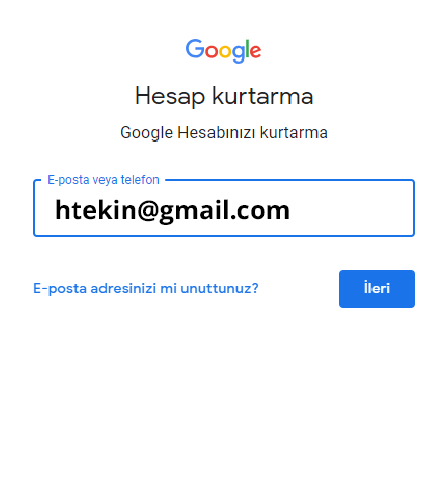
- Gmail Hesap Kurtarma Sayfasına Git: Bilgisayarınızın web tarayıcısını açın ve “accounts.google.com/signin/recovery” adresine gidin. Bu sayfa, Gmail hesabınızı kurtarmak için kullanabileceğiniz seçenekleri sunar.
- Hesap Bilgilerini Girin: Gmail hesabınızı kurtarmak için aşağıdaki bilgilerden birini girmeniz istenecektir. Hesap e-posta adresi, telefon numarası ve Hesabınızla ilişkilendirilmiş e-posta adresini veya telefon numarasını girin.
- Güvenlik Sorularını Cevaplayın (Varsa): Hesabınıza eklediğiniz güvenlik soruları varsa, bu soruları doğru bir şekilde cevaplayarak hesap kurtarma sürecini hızlandırabilirsiniz.
- Doğrulama Kodu Gönderme veya Cep Telefonu ile Onaylama: Google, hesabınıza bir doğrulama kodu gönderme seçeneği sunar. Bu kodu alternatif e-posta adresinize veya cep telefonunuza alabilirsiniz. Kodu aldıktan sonra, ilgili alana girin.
- Doğrulama Kodunu Girin: Doğrulama kodunu girdikten sonra, hesabınıza yeniden erişim sağlayabileceksiniz. Şifre sıfırlama işlemi tamamlandığında, yeni bir şifre oluşturmanız gerekebilir.
- Yeni Şifre Oluşturun: Hesabınıza yeniden erişim sağladığınızda, güçlü ve güvenli bir yeni şifre oluşturun. Şifreyi unutmamak için not alın veya şifre yöneticisi kullanın.
- Hesabınıza Erişin: Yeni şifre ile Gmail hesabınıza oturum açın ve hesabınıza erişim sağlamış olun.
Not: Eğer bu adımları uygulamanıza rağmen hala hesabınıza erişiminizi sağlayamıyorsanız, Google’ın hesap kurtarma formunu doldurarak destek alabilirsiniz. Hesap kurtarma işlemleri bazen zaman alabilir, bu yüzden sabırlı olmalısınız.
Gmail Arayüzü ve Özellikleri Nelerdir?
Dünya genelinde kullanıma sahip olan Gmail arayüzü yakın zamanda değişerek çok daha modern bir görünüme sahip oldu. Yeni tasarımında Google Meet, Google Chat ve Google Spaces gibi birçok uygulamalarına tek tık ile ulaşabileceksiniz. Kullanıcılara bu güncelleme dahilinde çok daha özel bir alan sağlanacaktır. Bazı gelen e-postalarınızı diğerlerinden ayrıştırarak, sizlere çok daha kolay bulmanız için bir alan yaratılmıştır. Tamamıyla sizin konforunuz düşünülerek tasarlanan Gmail, dünya çapında beğeni ile kullanılmaktadır.

Gmail Ana Bileşenleri
- Gelen Kutusu: Size gelen e-postaların bulunduğu yer.
- Gönderilenler: Sizin gönderdiğiniz e-postaların saklandığı yer.
- Taslaklar: Henüz göndermediğiniz e-postalar burada saklanır.
- Spam: Spam e-postaları kontrol edebilirsiniz.
- Çöp Kutusu: Sildiğiniz e-postalar burada bekler.
- Klasörler ve Etiketler: E-postaları düzenlemek için kullanılır.
E-posta Gönderme ve Alma
Gmail kullanarak e-posta göndermek ve almak oldukça basittir. Yeni bir e-posta göndermek için “Yeni” düğmesine tıklayın, almak için ise “Gelen Kutusu” butonuna tıklayın ve e-postanızı seçin.
E-posta Klasörleri ve Etiketler
Gmail, e-postalarınızı düzenli tutmanıza yardımcı olmak için klasörler ve etiketler sunar. Klasörler, e-postaları kategorilere ayırmak için kullanılırken, etiketler e-postaları anahtar kelimelere göre işaretlemenizi sağlar.
E-posta Filtreleri: Düzenli Olun!
Gmail, gelen e-postaları otomatik olarak filtrelemek için kural oluşturmanıza izin verir. Örneğin, belirli bir kişiden gelen e-postaları belirli bir klasöre yönlendirebilirsiniz.
E-posta Nasıl Eklenir?
E-posta eklemek istediğiniz dosyayı seçin ve “Ekle” düğmesine tıklayarak e-postanıza ekleyin. Bu sayede dosyalarınızı kolayca paylaşabilirsiniz.
Gmail’de Arama Yapma Becerisi
Gmail, milyonlarca e-posta arasında hızlı ve etkili bir şekilde arama yapmanıza yardımcı olur. Arama çubuğuna anahtar kelimeleri girin ve sonuçları hızla bulun.
E-posta Hesabınızı Kişiselleştirme
Gmail, kişisel tercihlerinizi yansıtmanıza izin verir. Arka planı değiştirebilir, tema ekleyebilir ve imzanızı düzenleyebilirsiniz.
Güvenlik İpuçları ve İkinci Adımlar
Gmail hesabınızın güvende olmasını sağlamak için iki faktörlü kimlik doğrulamayı etkinleştirmeyi unutmayın. Bu, hesabınızın güvenliğini arttırmanın etkili bir yoludur.
İşiniz İçin Google Workspace’i Kullanın
Tüm bu kolaylıklar size Google Workspace imkanı ile kurulmaktadır. Şirketiniz için en iyisi şüphesiz ki Google Workspace ve uygulamaları olmaktadır. Kurumsal gmail hesabı ile giriş yaptığınız tüm Google Workspace uygulamaları size çok daha fazla avantaj sunmaktadır. Ortak çalışma araçları olarakta bilinen ve kullanmaya başladığınız andan itibaren zamanınızı size bırakan bu uygulamalar birlikte çalışmayı kolaylaştıran uygulamalar olarak hayatınıza dahil olacaktır.